Photoshop调出外景蓝色婚纱照片惊艳冷色调效果教程
清冷艳丽冷色调婚纱总是深受大家的喜爱,今天的这篇教程就教大家如何使用Photoshop调出外景蓝色婚纱照片惊艳冷色调效果,教程重点是把蓝色婚纱变为白色,难度不是很大,只要几步即可快速完成,好了,话不多说,下面让我们一起去看看具体的操作步骤吧!
原图:

效果图:

主要过程:
1:复制图层,然后选择通道,点击图片下面左边的“将通道作为选区载入”
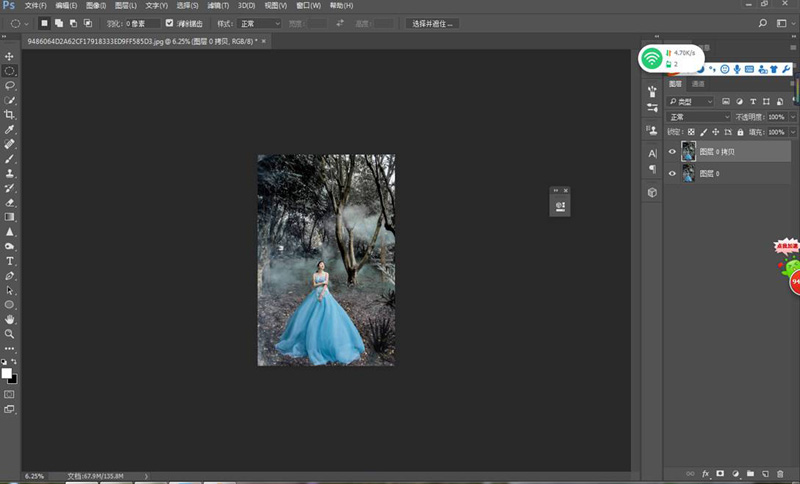
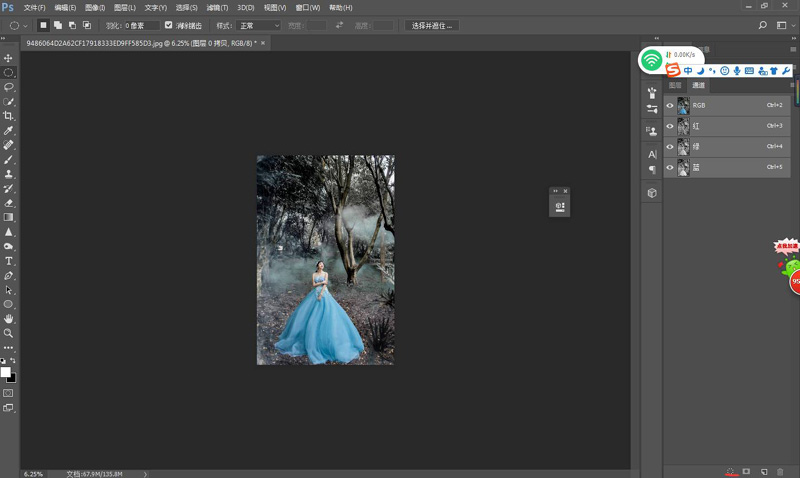
2:回到图层,按快捷键“shift+ctrl+i”反向选择,再按“ctrl+j”复制图层,最后在图层里面选择“滤色”,这时候整张图片会变得透亮很多。
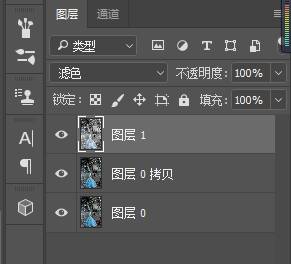
3:点击面板创建新的填充和调整图层,创建色相/饱和度调整层,弹出下图,这时候我们重点调整婚纱为白色
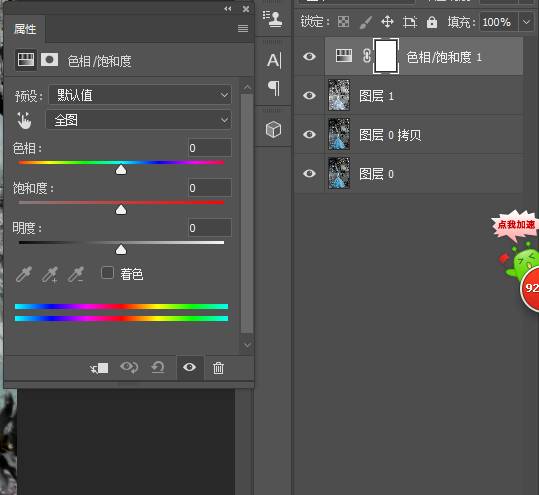
4:在“编辑”里面选择青色,然后把明度调大,直到模特的衣服变白为止,边调整变观察图片上面的色彩变化,如果还有青色没有变白,可以使用中间的吸管进行点击该青色部分。确定退出。
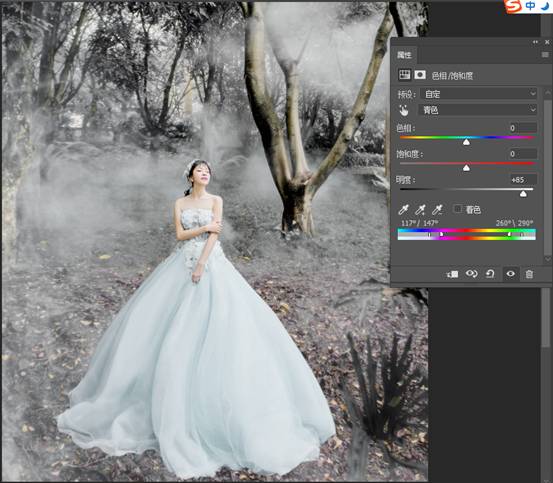
5:回到软件界面,找到“图像——调整——反相
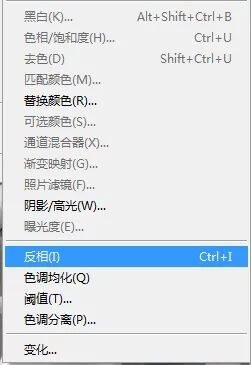
反相后得到如下图(注意观看右边的图层变化)反向后多出了“色相饱和度的图层”
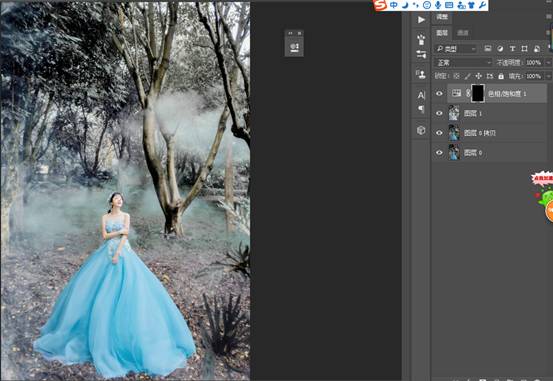
6:前景色为白色,背景色为黑色。点击画笔工具,画笔大小调大,硬度调小。
7:放大图片,用画笔在模特婚纱上涂抹(把红色涂成白色,也可以理解为去色)
这一步要仔细涂抹,因为是最关键的一个步骤,决定着最后出片的整体效果

8:去色后整体效果。
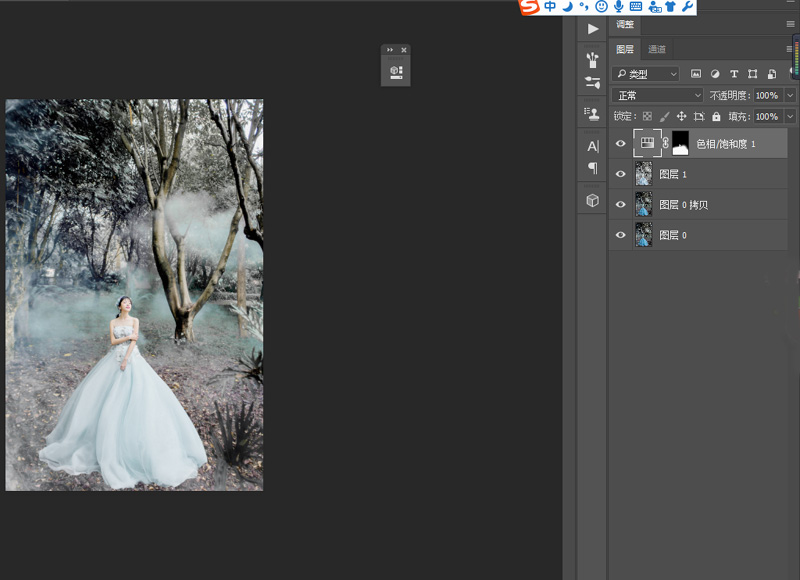
最终效果:

教程结束,以上就是关于Photoshop调出外景蓝色婚纱照片惊艳冷色调效果教程的全部内容,希望大家喜欢!文章来源于 设计前沿,感谢作者 天使之翼 给我们带来经精彩的文章!
-

Photoshop通道抠图基础实例教程
2022-10-07 8
-

Photoshop抠图教程:抠出毛茸茸的狗狗
2022-10-07 6
-

Photoshop教程:关于水滴图片的抠图方法
2022-10-07 8
-

Photoshop扣图教程:详细讲解多种抠图技巧
2022-10-07 63
-

Photoshop简单抠图修饰照片教程
2022-10-07 7
-

Photoshop如何精细抠出外景岩石上的美女人像
2022-10-07 8
-

Photoshop怎么用色彩范围快速抠出透明玻璃高脚杯
2022-10-07 9
-

PS如何完美抠出室内背景杂乱的大气婚纱照片?
2022-10-07 18
-

Photoshop多边形套索工具抠图
2022-10-07 12
-

Photoshop快速抠出透明的火焰火苗图片
2022-10-07 6
-

PS怎么添加调整图层? photoshop图片通过调整图层调色的技巧
2022-10-07 13
-

PS图片怎么增强夜晚灯光氛围感? Photoshop夜景灯光效果的调色方法
2022-10-07 20
-

PS小树林外景婚纱照后期调色教程
2022-10-07 8
-

如何利用Photoshop高反差保留滤镜把照片变清晰
2022-10-07 16
-
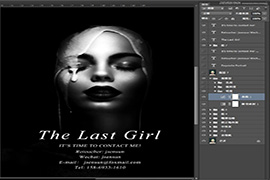
Photoshop怎么调出像杂志上的高质量黑白人像效果图片
2022-10-07 10
-

Photoshop如何后期修出通透感皮肤的日系粉嫩效果人像照
2022-10-07 8
-

Photoshop五步调色法,让你的人像元气元气再元气
2022-10-07 13
-

Photoshop快速打造唯美朦胧日落背影特效
2022-10-07 14
-

Photoshop如何调出欧美人像时尚大片艺术效果
2022-10-07 206
-

Photoshop如何调出日系小清新风格的巷子照片
2022-10-07 13
-

Photoshop后期调出冷色俄罗斯风格美女人像
2022-10-07 6